
ps新手入门基础教程:1、可以直接拖动需要处理的图片到photoshop中打开;2、可以使用“ctrl+s”快捷键保存图片,保存的图片可以是任意格式;3、可以使用历史记录工具恢复之前的操作。

本教程操作环境:windows7系统,Adobe Photoshop CS6版本,Dell G3电脑。
ps新手入门基础教程
1、左侧的是工具箱调板,我们可以用鼠标单击相应的工具进行图片处理操作,鼠标右击可以进行某一工具选择(再使用熟练后,我们也可以按下相应的键盘键进行选择),如图:

2、右侧的是窗口调板,我们可以点击菜单中的窗口菜单,在下拉列表中选择我们需要的窗口调板,如图:
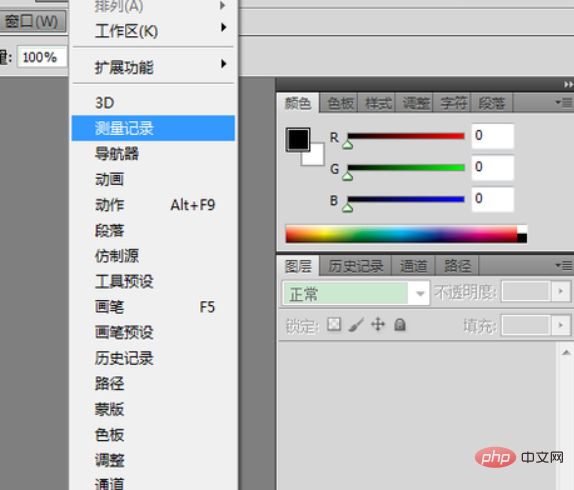
3、顶部的菜单栏中包含了全部photoshop常用的操作,我们不必去死记硬背,只要平时常用就会烂熟于心了。

4、在菜单栏的下方是属性栏,显示当前我们正在使用的工具的属性,如图:

常用操作:
1、打开一张图片方法:
使用菜单里面的打开命令;
使用快捷键Ctrl+O;
双击photoshop界面中心,拖动想要处理的图片到photoshop中打开;
右键选择要处理的图片选择使用photoshop打开命令。
2、保存图片的方法:
一般按下键盘上的快捷键Ctrl+S,或使用菜单保存命令(如果要另存的话就选择另存为选项;保存的图片可以选择任意格式,.psd是保存当前处理的所有步骤,下次打开还可以继续编辑,JPEG、png、gif格式就是处理好的图片格式)
3、历史记录面板的用法:
我们处理图片的时候可能要反复修改获得最佳的效果,那么历史记录工具就可以很方便的返回之前我们的操作状态,如图,点击要恢复的步骤,即可恢复图片。
推荐教程:PS教程
Atas ialah kandungan terperinci ps新手入门基础教程. Untuk maklumat lanjut, sila ikut artikel berkaitan lain di laman web China PHP!
 Bagaimana untuk melukis garis putus-putus dalam PS
Bagaimana untuk melukis garis putus-putus dalam PS ps padam kawasan yang dipilih
ps padam kawasan yang dipilih ps keluar kekunci pintasan skrin penuh
ps keluar kekunci pintasan skrin penuh kekunci pintasan baldi cat ps
kekunci pintasan baldi cat ps Bagaimana untuk mengubah saiz gambar dalam ps
Bagaimana untuk mengubah saiz gambar dalam ps Bagaimana untuk menukar warna berus PS
Bagaimana untuk menukar warna berus PS Bagaimana untuk menjadikan latar belakang telus dalam ps
Bagaimana untuk menjadikan latar belakang telus dalam ps ps laraskan kekunci pintasan tepi
ps laraskan kekunci pintasan tepi



